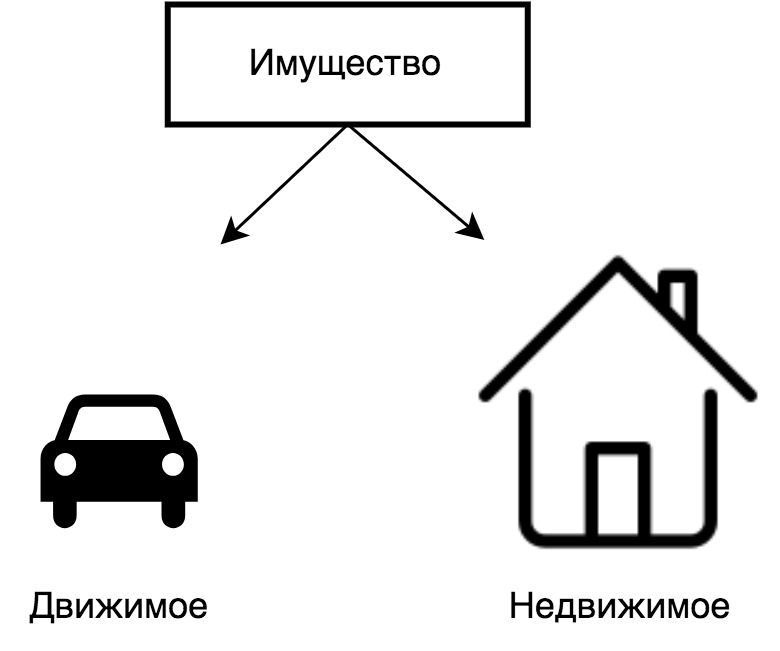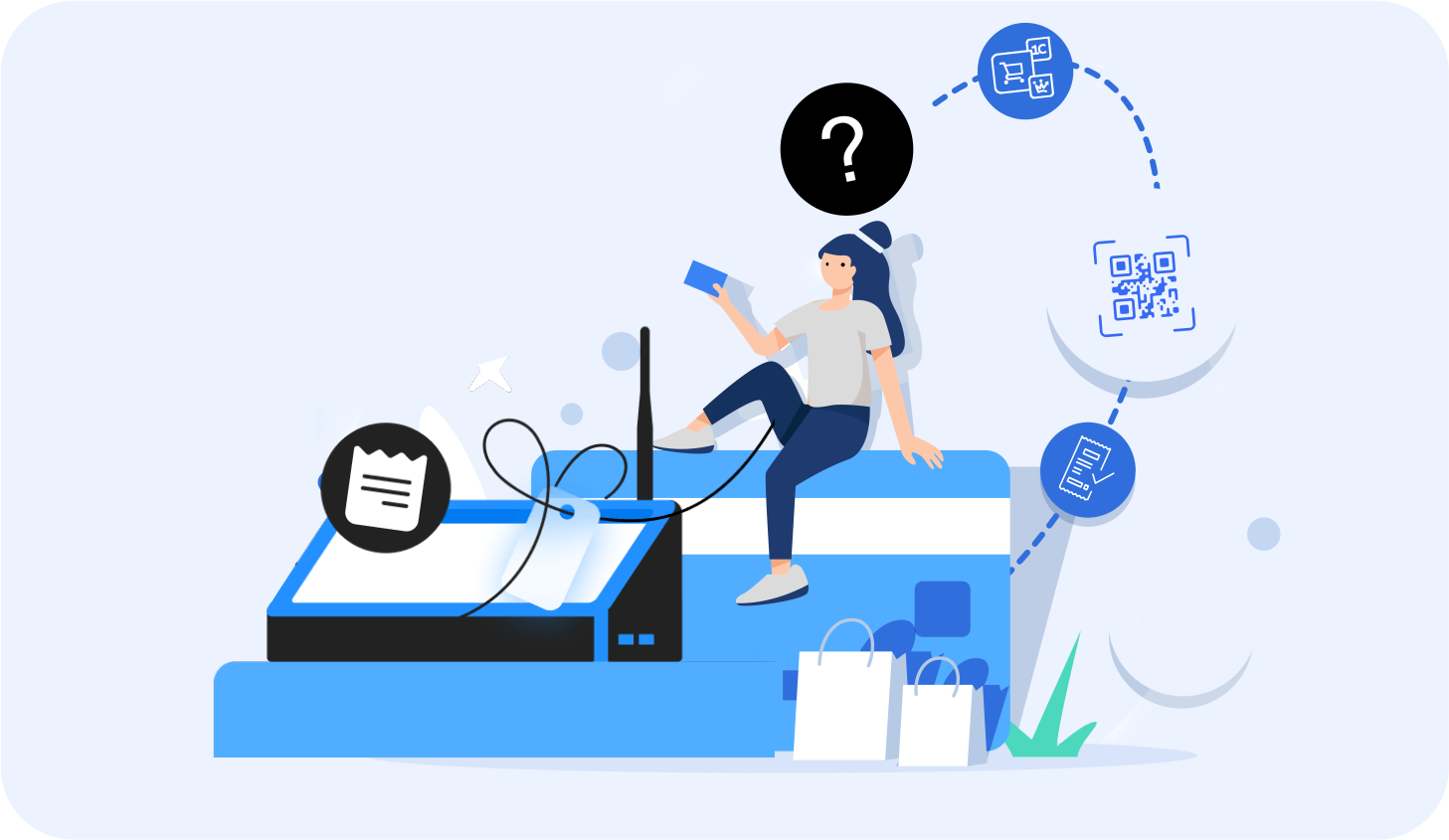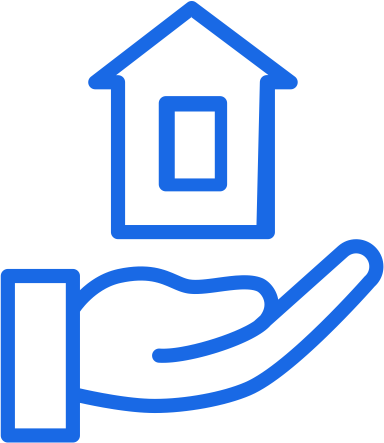Секрет повышения результативности заключается в грамотном использовании функций календаря. Запланируйте свои задачи и встречи в Google Календарь, чтобы избежать случайных накладок. Настройте напоминания, которые будут уведомлять вас заранее, что позволит избежать задержек и позволит лучше контролировать своё время.
Для оптимизации общения рекомендуется Google Документы. Создавайте и редактируйте документы совместно с коллегами в реальном времени, используйте комментарии и предложения для обмена мнениями. Это существенно упростит совместную работу и сэкономит время на обратной связи.
Триггером для улучшения организации рабочего процесса может стать Google Диск. Храните ваши файлы в облаке, упрощая доступ к ним и избегая проблем с потерей информации. Сортируйте документы по папкам и используйте функцию поиска для быстрого нахождения необходимых материалов.
Интеллектуальные инструменты, такие как Google Keep, помогут не потерять важные идеи. Записывайте мысли и создавайте списки дел. Возможность делиться заметками с коллегами обеспечит синергию и повышение вовлеченности в рабочий процесс.
Использование Google Календаря для планирования задач
Создайте отдельные календари для различных проектов или сфер жизни. Это поможет чётко разделить рабочие и личные обязательства, а также упростит восприятие вашего расписания.
Настройте уведомления за определённое время до начала задач. Например, напоминания за 10 или 30 минут до встречи позволят заранее подготовиться и избежать спешки.
Используйте цветовые метки для приоритизации дел. Назначьте разные цвета для срочных, важных и менее значимых задач. Это упростит визуальную ориентацию в плане дня.
Регулярно пересматривайте свой календарь, чтобы отслеживать выполненные задачи и корректировать планы на будущее. Это поможет увидеть свои достижения и оптимизировать подход к распределению времени.
Добавляйте заметки и ссылки к событиям. Эта функция позволяет хранить важные детали и документы непосредственно в календаре, что исключает необходимость искать информацию в разных местах.
Используйте функцию совместного доступа. При работе в команде делитесь своим календарём с коллегами, чтобы синхронизировать планы и избегать конфликтов по времени.
Регулярно обновляйте свои задачи и приоритеты. В конце недели выделите время для анализа выполненных задач и планирования следующей. Это исключит накапливающееся давление и повысит уверенность в завтрашнем дне.
Как задействовать Google Keep для управления заметками и идеями
Используйте метки для систематизации заметок. Создайте категории для различных тем – работы, личных дел, идей для проектов. Это упростит поиск нужной информации. Например, отметьте заметку словами «Проекты» и «Идеи».
Задавайте напоминания, чтобы не упустить важные моменты. Программируйте уведомления по времени или месту. Это поможет вам быть в курсе предстоящих задач и встреч.
Включайте цветовые кодировки для визуального разбиения заметок. Применяйте разные цвета в зависимости от приоритета или темы, чтобы быстро ориентироваться в содержании.
Применяйте списки галочек для учета задач. Создайте списки дел, отмечая выполненные пункты. Это не только упрощает восприятие задач, но и приносит удовлетворение от выполненной работы.
Синхронизируйте с другими сервисами. Например, интеграция с Google Docs позволяет добавлять заметки прямо в документы, что облегчает процесс редактирования и ведения записей.
Используйте функцию голосовых заметок для быстрого захвата идей. При возникновении вдохновения можно быстро записать мысль голосом, что существенно экономит время на ввод текста.
Делитесь заметками с коллегами или друзьями. Эта функция позволяет работать над общими проектами, улучшая командное взаимодействие и общение.
Регулярно пересматривайте записанные идеи и задачи. Это поможет отслеживать прогресс и адаптировать планы в зависимости от изменений в ситуациях или приоритетах.
Интеграция Google Диска для совместной работы над проектами
Создайте общую папку на Google Диске для проекта, чтобы обеспечить быстрый доступ к материалам для всей команды. Для этого выполните следующие шаги: откройте Google Диск, нажмите на кнопку «Создать» и выберите «Папка». Дайте папке понятное название и нажмите «Создать».
После создания папки щелкните правой кнопкой мыши на ней и выберите «Поделитесь». Введите адреса электронной почты участников вашей группы и назначьте им права доступа: «Редактор», «Комментатор» или «Читатель». Это поможет контролировать действия каждого участника и поддерживать порядок в документах.
Используйте документы Google для совместного редактирования текстов и таблиц в реальном времени. Это позволит всем членам команды вносить правки, добавлять комментарии и обсуждать изменения. Возможность видеть, кто именно вносит изменения, повышает уровень сотрудничества.
Настройте автоматическое создание резервных копий важных файлов, используя возможности Google Диска. Убедитесь, что все версии документов сохраняются, чтобы можно было восстановить их в случае необходимости. Это обеспечит защиту от потери информации и упростит работу над проектом.
Обеспечьте высокую доступность ресурсов посредством использования мобильного приложения Google Диска. Это позволит команде работать над проектом, находясь в любом месте и в любое время. Мобильное приложение поддерживает все те же функции, что и веб-версия, что облегчает совместное редактирование и обмен файлами.
Регулярно организуйте собрания для обсуждения статуса проекта. Используйте Google Календарь для планирования встреч и уведомления участников. Это поможет синхронизировать усилия и гарантировать выполнение всех задач в срок.
Следуя этим рекомендациям, можна повысить уровень взаимодействия в команде и добиться успешного выполнения совместных проектов.”